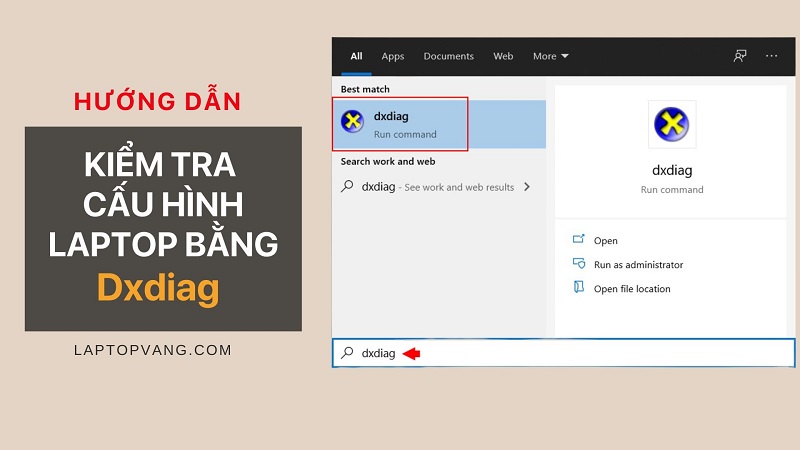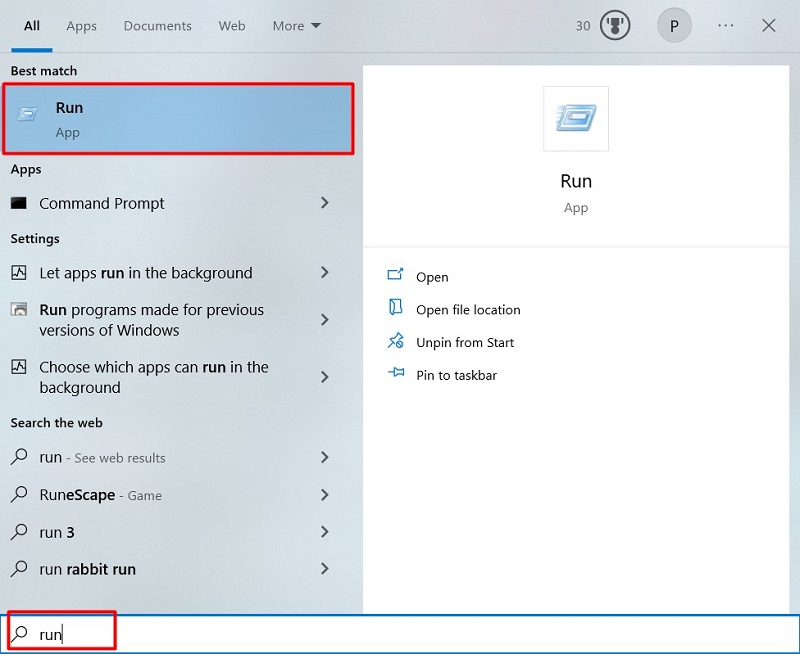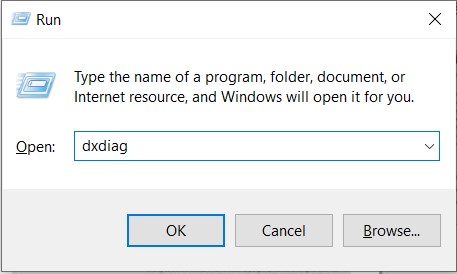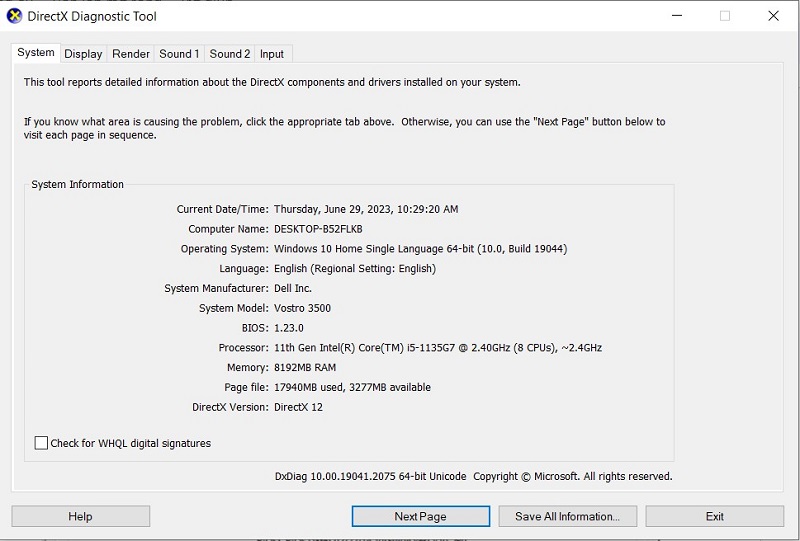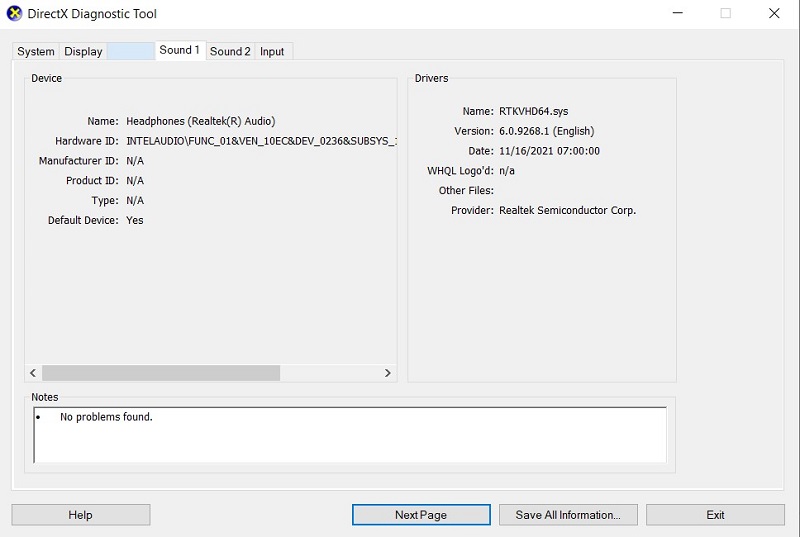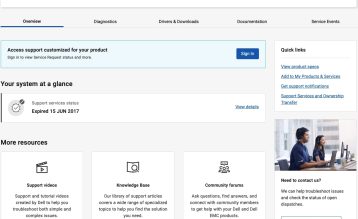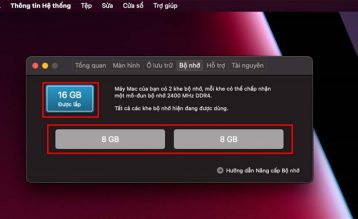Câu lệnh “dxdiag” là cách để kiểm tra cấu hình máy tính nhanh và chính xác nhất. Không cần phải cài đặt thêm các phần mềm nào khác. Cùng Laptop Vàng tìm hiểu dxdiag là gì và sử dụng câu lệnh này trên máy tính, laptop nhé.
Mục lục
1. Dxdiag là gì? Công dụng của câu lệnh dxdiag
Dxdiag (DirectX Diagnostic Tool) là một công cụ hệ thống được tích hợp sẵn trong hệ điều hành Windows, cho phép người dùng kiểm tra và xác định thông tin về phần cứng và phần mềm của máy tính.
Công cụ này có thể giúp người dùng tìm ra nguyên nhân của các vấn đề liên quan đến hiệu năng hoặc tính tương thích của phần cứng và phần mềm trên máy. Dxdiag cung cấp thông tin chi tiết về các thành phần phần cứng như CPU, card đồ họa, bộ nhớ RAM và các trình điều khiển được cài đặt trên máy tính.
Câu lệnh này cũng hiển thị thông tin về phiên bản của hệ điều hành và các ứng dụng được cài đặt trên máy tính. Người dùng có thể nhanh chóng kiểm tra thông tin hệ thống và giải quyết các vấn đề liên quan đến phần cứng và phần mềm trên máy tính của mình.
Ngoài ra, lệnh dxdiag win 10 cũng cung cấp cho người dùng các thông tin về driver và phiên bản DirectX trên hệ thống. Vì vậy, lệnh dxdiag là một công cụ hữu ích để giúp người dùng kiểm tra và xác định các vấn đề liên quan đến phần cứng và phần mềm trên máy tính.
2. Cách kiểm tra cấu hình phần cứng bằng lệnh Dxdiag
Đầu tiên, bạn cần mở công cụ dxdiag. Để làm điều này, bạn có thể sử dụng hộp thoại Run. Nhấn phím Windows + R trên bàn phím để mở hộp thoại Run. Nhập “dxdiag” vào ô trống và nhấn Enter.
Sau khi dxdiag được mở, bạn sẽ thấy thông tin về hệ thống của bạn được hiển thị trong mục System. Bạn có thể kiểm tra thông tin về bộ xử lý, bộ nhớ RAM và phiên bản hệ điều hành.
Xem thêm: Cách kiểm tra win máy tính
Nếu bạn muốn kiểm tra thông tin chi tiết hơn về card đồ họa của laptop, hãy chuyển sang mục Display. Ở đây, bạn sẽ thấy thông tin về card đồ họa của bạn, bao gồm tên card đồ họa, nhà sản xuất và phiên bản driver.
Ngoài ra, bạn cũng có thể kiểm tra thông tin về âm thanh và thiết bị nhập liệu của máy tính bằng cách chuyển sang các mục tương ứng trong dxdiag.
Tựu chung lại việc sử dụng công cụ dxdiag để kiểm tra cấu hình laptop là rất đơn giản và tiện lợi. Nó giúp bạn có được thông tin chính xác về cấu hình máy tính của mình và từ đó có thể đưa ra quyết định về việc nâng cấp hoặc sửa chữa máy.
Xem thêm video bên dưới:
Hy vọng thông tin giải đáp về lệnh dxdiag trên của LaptopVang sẽ hữu ích đối với bạn, tham khảo các bài viết khác để cập nhật các tips hoặc kiến thức laptop nhé.